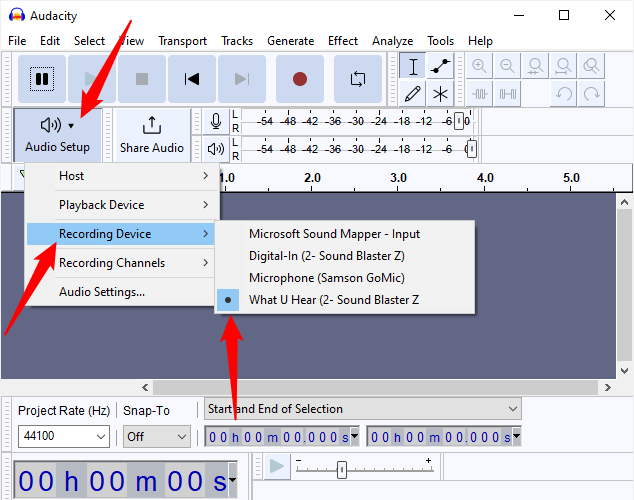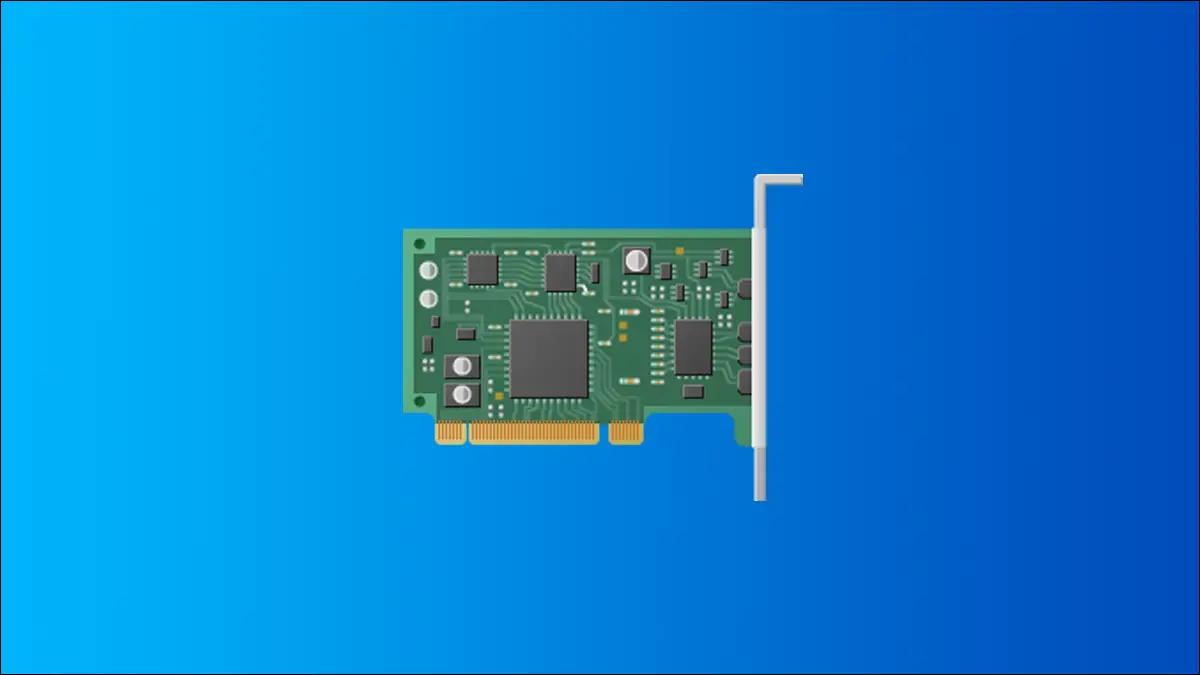
¿Alguna vez necesitó grabar algo en su computadora exactamente como sale de sus parlantes? Habilitar «Stereo Mix» le permitirá hacer exactamente eso, y aquí le mostramos cómo hacerlo. Esto funcionará en Windows 11, Windows 10, Windows 8 y Windows 7.
Hoy en día, la mayoría de las tarjetas de sonido tienen la capacidad de grabar cualquier cosa que se emita. El único problema es acceder a ese canal de grabación. Dependiendo de su PC, el canal de grabación puede llamarse «Stereo Mix», mientras que en otros dispositivos se llamará «What U Hear» o algo muy similar.
Habilitar Stereo Mix o What U Hear
No puede controlar los dispositivos de sonido de su sistema de manera muy efectiva a través de las opciones de sonido en la aplicación Configuración; para esto, necesitamos la ventana de configuración de sonido anterior que se encuentra en el Panel de control.
Si está utilizando Windows 10 o una versión anterior de Windows, todo lo que necesita hacer es hacer clic derecho en el ícono de audio en su barra de tareas y hacer clic en «Sonidos».
La opción «Sonidos» no está disponible en Windows 11. Haga clic derecho en el ícono de audio en la barra de tareas, luego haga clic en «Configuración de sonido».
Desplácese hacia abajo hasta que vea «Más configuraciones de sonido» y haga clic en él; ese botón abre la ventana de configuración de sonido heredada.
Consejo: Se puede acceder a la configuración de sonido a través del Panel de control > Hardware y sonido > Sonido en cualquier versión de Windows. Si el Panel de control está configurado para mostrar «Iconos pequeños» o «Iconos grandes», solo está buscando «Sonido», no «Hardware y sonido».
En el panel, haga clic con el botón derecho en un área en blanco y asegúrese de que las opciones «Ver dispositivos deshabilitados» y «Ver dispositivos desconectados» estén marcadas. Debería ver aparecer la opción «Stereo Mix» o «What U Hear».
Haga clic derecho en «Stereo Mix» o «What U Hear», luego haga clic en «Habilitar» para poder usarlo.
¿Por qué Stereo Mix o What U Hear no están disponibles en mi PC?
La respuesta corta: los controladores de audio de su tarjeta de sonido no los admiten, o su propia tarjeta de sonido no los admite. Por lo general, no hay mucho que pueda hacer al respecto, a menos que encuentre una versión diferente de los controladores que tienen esas características, o que escriba sus propios controladores.
Stereo Mix se ha dejado de lado durante años y no está presente en muchas PC más nuevas. What U Hear es más común, pero tampoco es universal, entonces, ¿cómo graba el audio de su sistema si ninguno está disponible para usted?
Necesita usar un programa de terceros. Audacity facilita la grabación del audio proveniente de su PC, pero Open Broadcast Software (OBS) también funcionará.
RELACIONADO: Cómo grabar el sonido que proviene de su PC (incluso sin mezcla estéreo)
¿Cómo uso esto?
Con «Stereo Mix» habilitado, puede abrir su programa de grabación favorito y seleccionarlo en lugar de su micrófono antes de grabar. Si no ve la opción, o su programa no le permite cambiar el dispositivo de grabación, puede desactivar o desconectar su micrófono y hacer que «Stereo Mix» o «What U Hear» sea el dispositivo de grabación predeterminado.
Esto funciona bien cuando desea capturar audio para una sesión de pantalla compartida o grabar audio de fuentes de transmisión, como transmisiones web en vivo, que no necesariamente le permiten descargar contenido de inmediato.
Abra la aplicación de grabación de su elección (como Audacity), busque la opción para seleccionar su dispositivo de entrada, luego seleccione «Stereo Mix» o «What U Hear» como entrada. Probablemente se seleccionará automáticamente si configura Stereo Mix o What U Hear como el dispositivo predeterminado.
Si no tiene Stereo Mix, What U Hear o algo equivalente, deberá usar otros métodos para grabar el audio de su PC.
RELACIONADO: Cómo grabar el sonido que proviene de su PC (incluso sin mezcla estéreo)